Komputer lambat merupakan kutukan bagi semua orang. Seringkali terjadi, setiap kali Anda sangat terburu-buru untuk melakukan sesuatu di komputer Anda, saat itulah komputer berjalan lambat. Yuk cari tahu solusinya di artikel Cara Free Up RAM di Komputer Windows
Salah satu alasan komputer berjalan lambat adalah karena tidak tersedia cukup RAM (Random Access Memory) untuk menjalankan semua proses yang dijalankan komputer secara efisien. Anda dapat menyelesaikan masalah tersebut dengan menambahkan lebih banyak RAM ke mesin Anda.
Namun, sebelum Anda mengambil keputusan dan menginstal RAM baru ke mesin Anda, gunakan cara-cara berikut untuk mengosongkan RAM di komputer Windows Anda terlebih dahulu.
- Restart
Ini mungkin tampak terlalu sederhana tetapi hal pertama yang harus dicoba adalah restarting mesin Anda. Jika ragu, reboot. Jika ada sejumlah besar aplikasi yang berjalan, restart akan menutup semua aplikasi, dan ketika perangkat Anda restart maka hanya akan menjalankan program startup.
- Remove program yang tidak diinginkan
Mungkin ada background processes yang sedang berjalan yang berkaitan dengan program yang tidak pernah Anda gunakan. Menyingkirkan aplikasi yang tidak Anda gunakan akan free up lebih banyak memori untuk aplikasi yang Anda gunakan. Ikuti caranya sebagai berikut:
- Buka settings.
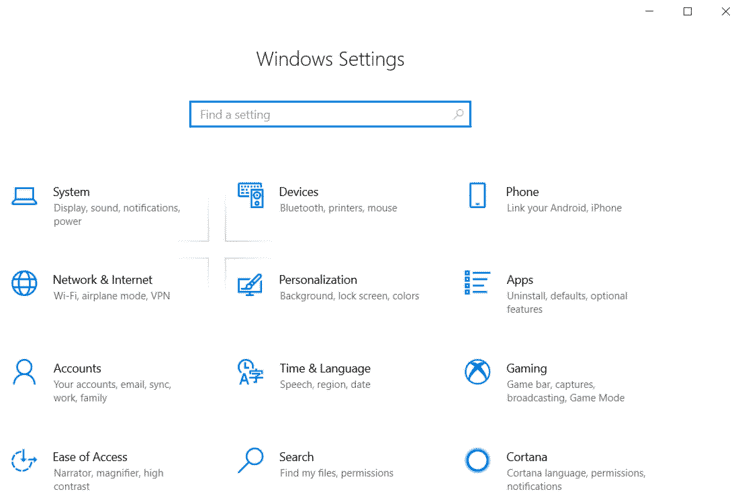
- Klik Apps.
- Pilih aplikasi yang ingin Anda uninstall.
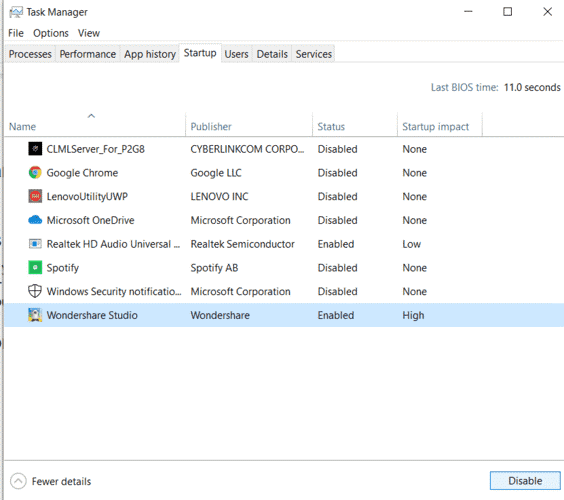
- Klik tombol Uninstall.
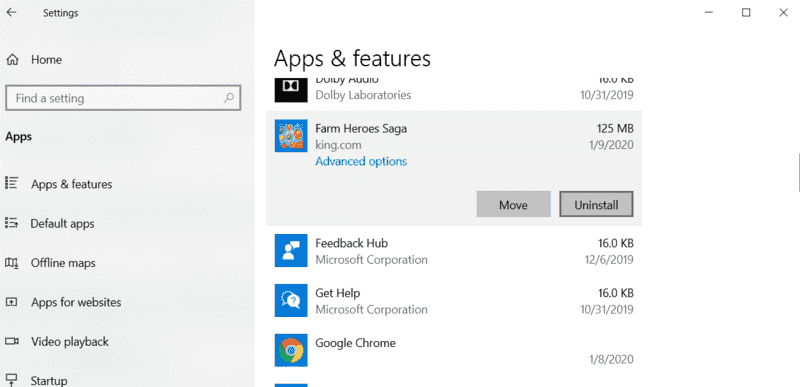
- Pantau penggunaan RAM
Jika Anda telah menghapus program yang tidak Anda gunakan tetapi masih ada sesuatu yang menyebabkan komputer Anda melambat, periksa untuk melihat apakah proses lain menggunakan memori dalam jumlah besar. Untuk mengetahui program apa itu, coba periksa penggunaan RAM Anda. Silakan ikuti cara berikut ini:
- Klik kanan pada Windows taskbar dan klik pada Task Manager.
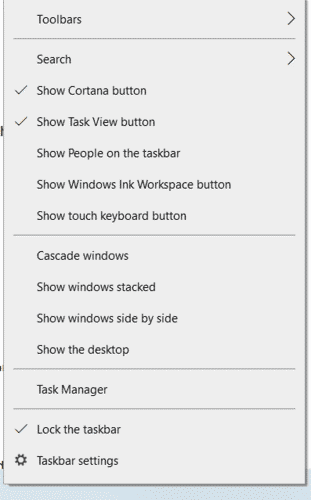
- Klik Processes tab.
- Klik pada kolom Memory untuk mengurutkan proses berdasarkan jumlah memori yang digunakan.
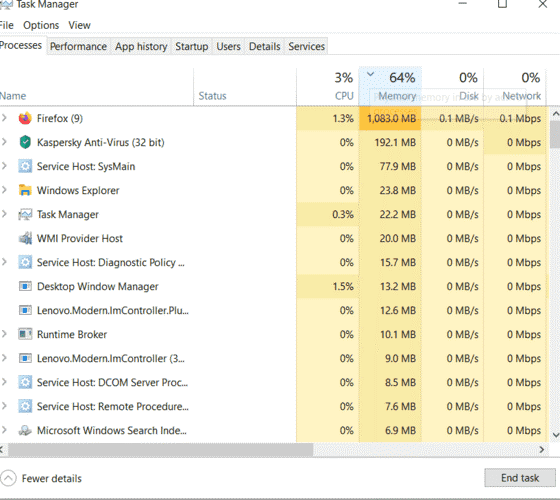
- Cari program di bagian atas daftar yang tidak Anda kenali.
- Klik kanan pada program dan klik “End task” untuk stop program agar tidak berjalan.
- Scan program jahat (malicious programs)
Meskipun Anda memiliki program antivirus di komputer Anda, malware dan program jahat masih dapat menembus sistem Anda. Lakukan scan di komputer Anda menggunakan antivirus untuk cek apakah hala tersebut menjadi penyebab komputer Anda lambat.
- Periksa apakah antivirus sedang berjalan di background
Antivirus software terkenal karena mengambil banyak sumber daya, terutama ketika sedang menjalankan scan. Jika komputer Anda tiba-tiba menjadi lambat, periksa antivirus Anda untuk melihat apakah memang sedang berjalan. Jika iya maka hentikan dan jadwalkan proses scan untuk dijalankan saat komputer Anda menganggur.
- Kurangi jumlah startup programs
Buka task manager dan klik pada startup tab. Nonaktifkan semua program yang tidak ingin Anda jalankan saat Anda boot mesin Anda dengan mengklik dan juga pada tombol Disable di bagian bawah.
- Hapus page file saat shutdown
Page file merupakan area hard drive yang digunakan Windows sebagai RAM tambahan saat RAM fisik terisi. Saat Anda mematikan komputer, RAM sistem dihapus, tetapi file halaman tidak. Menghapus file halaman saat Anda mematikan akan membuat komputer Anda berjalan lebih efisien saat Anda melakukan boot ulang.
- Klik di search bar dan ketik
regedituntuk menemukan Registry editor.
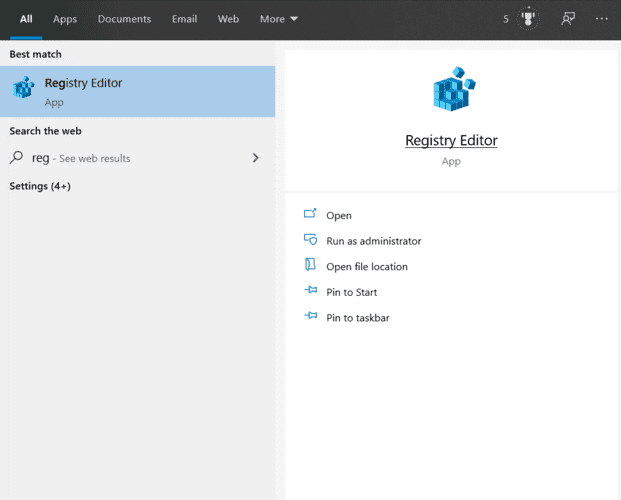
- Klik pada ikon untuk membukanya.
- Arahkan ke:
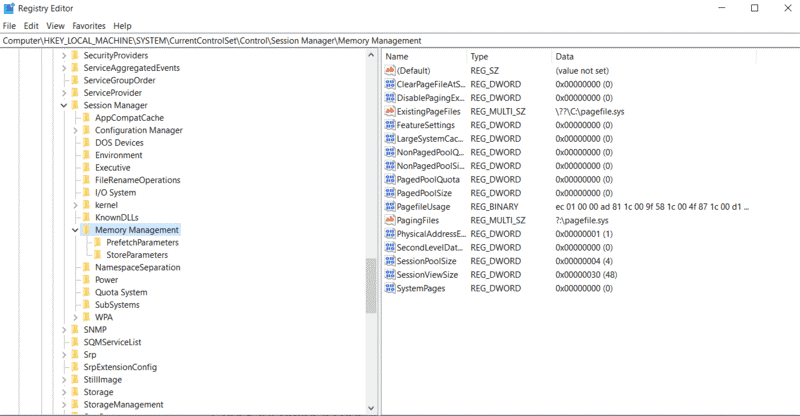
- Double-click tombol “ClearPageFileAtShutdown” di sebelah kanan.
- Set value Data field ke 1.
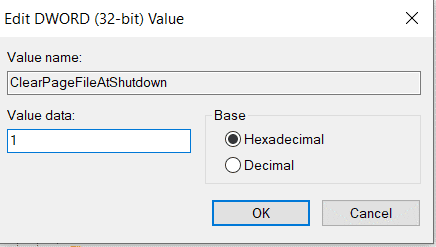
- Klik OK.
Jika tidak ada yang tampaknya mempengaruhi kecepatan komputer Anda, mungkin sudah saatnya menambahkan lebih banyak RAM. Jika Anda tidak yakin RAM mana yang terbaik untuk komputer Anda, Anda dapat menggunakan scan berikut di Crucial Advisor. Tool mereka akan melakukan scan mesin Anda dan mencantumkan upgrade memori yang akan bekerja untuk Anda.
Mengosongkan lebih banyak RAM di komputer Windows Anda memungkinkan untuk bekerja lebih cepat dan lebih sedikit mengandalkan memori hard drive.
Bagi Anda yang masih bingung bagaimana cara membuat website, tenang saja. Kami punya solusinya. Anda bisa langsung cek ke Jetorbit guna memenuhi kebutuhan pembuatan website Anda. Selain itu, kami juga menyediakan VPS dan bisa Anda cek di sini.
Tidak hanya pembuatan website saja namun Jetorbit juga dapat membantu Anda untuk membuat aplikasi.
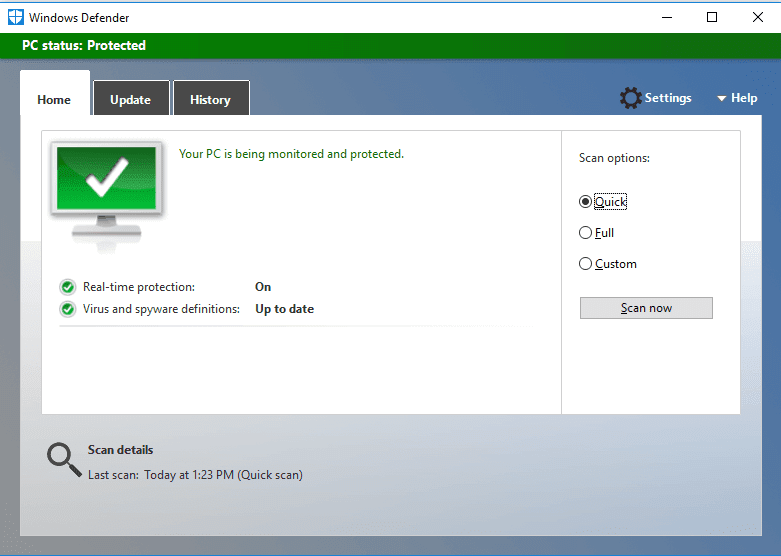








Leave a Comment